Quizás unas de las noticias más fuertes en lo que va el año es el hecho de que por fin la gente detrás de WhatsApp decidió lanzar la versión Web de WhatsApp de manera oficial. Luego de unas horas de uso puedo decirles que para quienes usan bastante su PC (y además le dan uso a la mayor App de mensajería) se va a convertir en una pestaña completamanete imprescindible dentro del navegador.
Decidí hacer esta guía pensando en aquellas personas que, o bien no están muy metidas en el mundo de la tecnología, o en aquellos lectores que tienen amigos / parientes y que van a recibir el pedido de ayuda. Este tutorial para configurar WhatsApp en una PC está destinado a Android y además de este OS, es necesario contar con una PC que tenga instalado el navegador Chrome. Las demás plataformas, próximamente.
Esta guía se divide en 3 pasos principales e intenta cubrir varias alternativas, vamos de una vez.
Paso 1: Actualizar WhatsApp
Tienes dos opciones, la primera es… esperar hasta que tu Android lo actualice. Y la segunda (y recomendada) es ir a Google Play (o Play Store como se llamaba antes y la conocíamos con cariño), buscar WhatsApp y poner Actualizar. Si lo hacemos así, el programa se actualiza instantáneamente.
La versión funcional es 2.11.498 y para saber que versión tenemos instalada hay que ir a Menú > Ajustes > Ayuda > Acerca de.
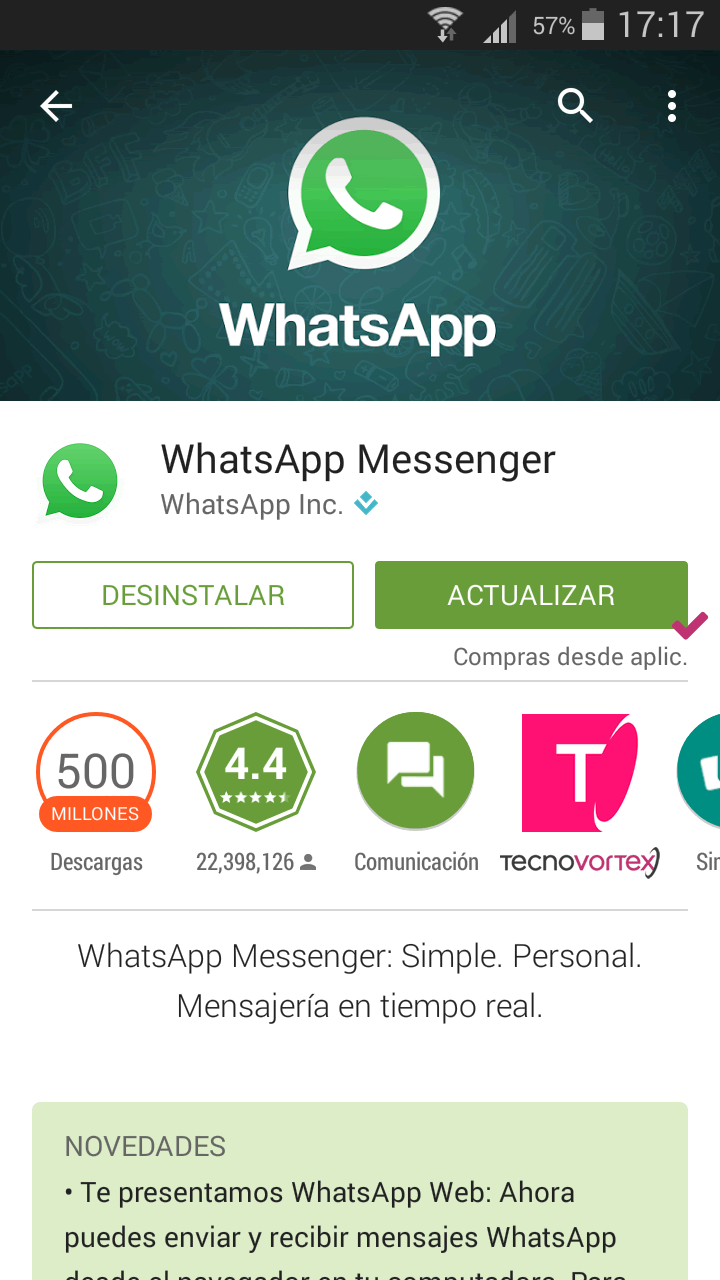
Luego de darle tick en actualizar, Android nos pregunta si queremos darle los permisos, le decimos que si y aceptamos. En unos momentos se instalará la última versión de la aplicación.
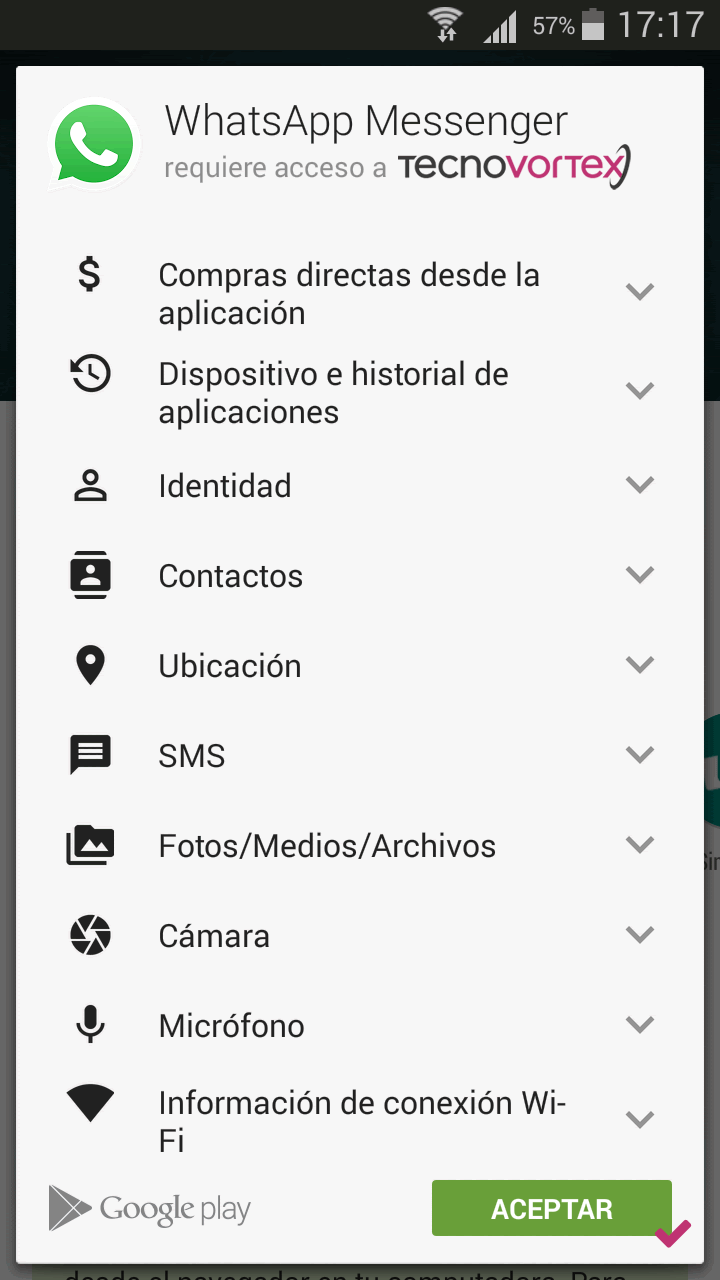
Paso 2: Abrir WhatsApp y configurar versión Web
Cuando termina la instalación de la última versión, le damos tick en abrir.
Una vez abierto, apretamos el botón menú (abajo a la izquierda) y se abren varias opciones. Debemos seleccionar donde dice WhatsApp Web.
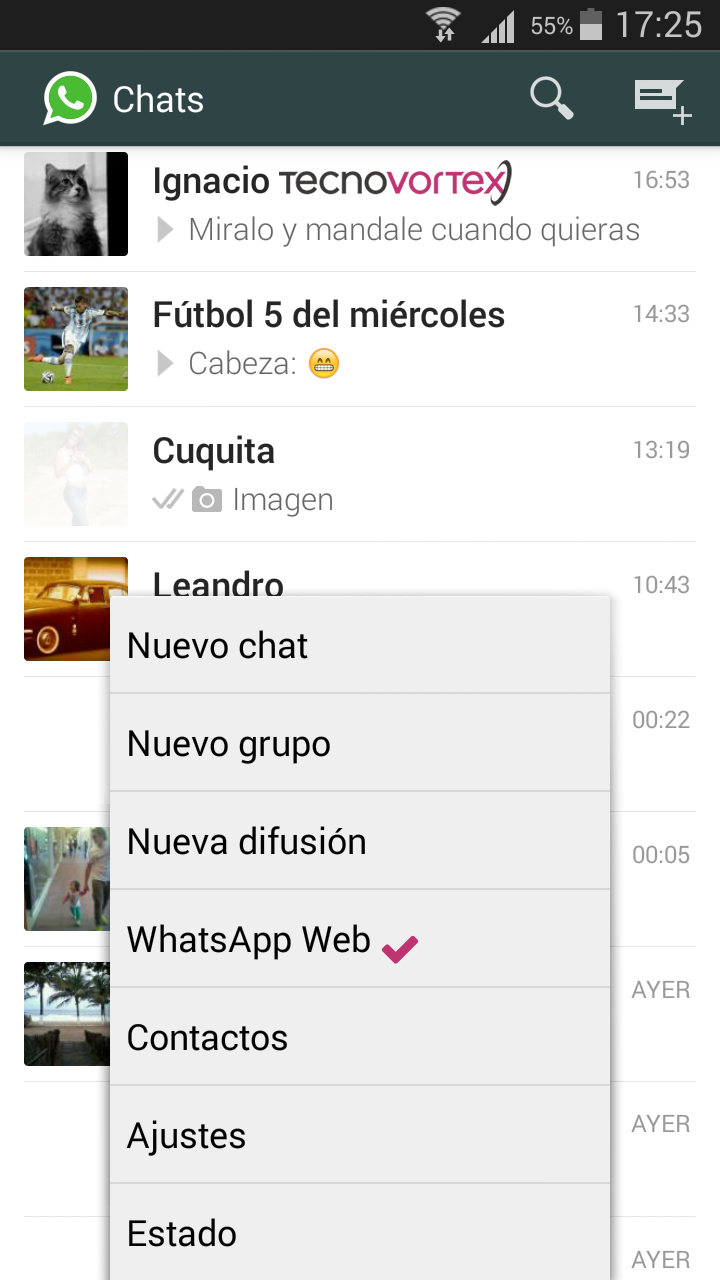
La aplicación abrirá una opción nueva, la que nos pide que ingresemos a https://web.whatsapp.com/ (ingresá vos también) y vas a ver algo cómo lo siguiente:
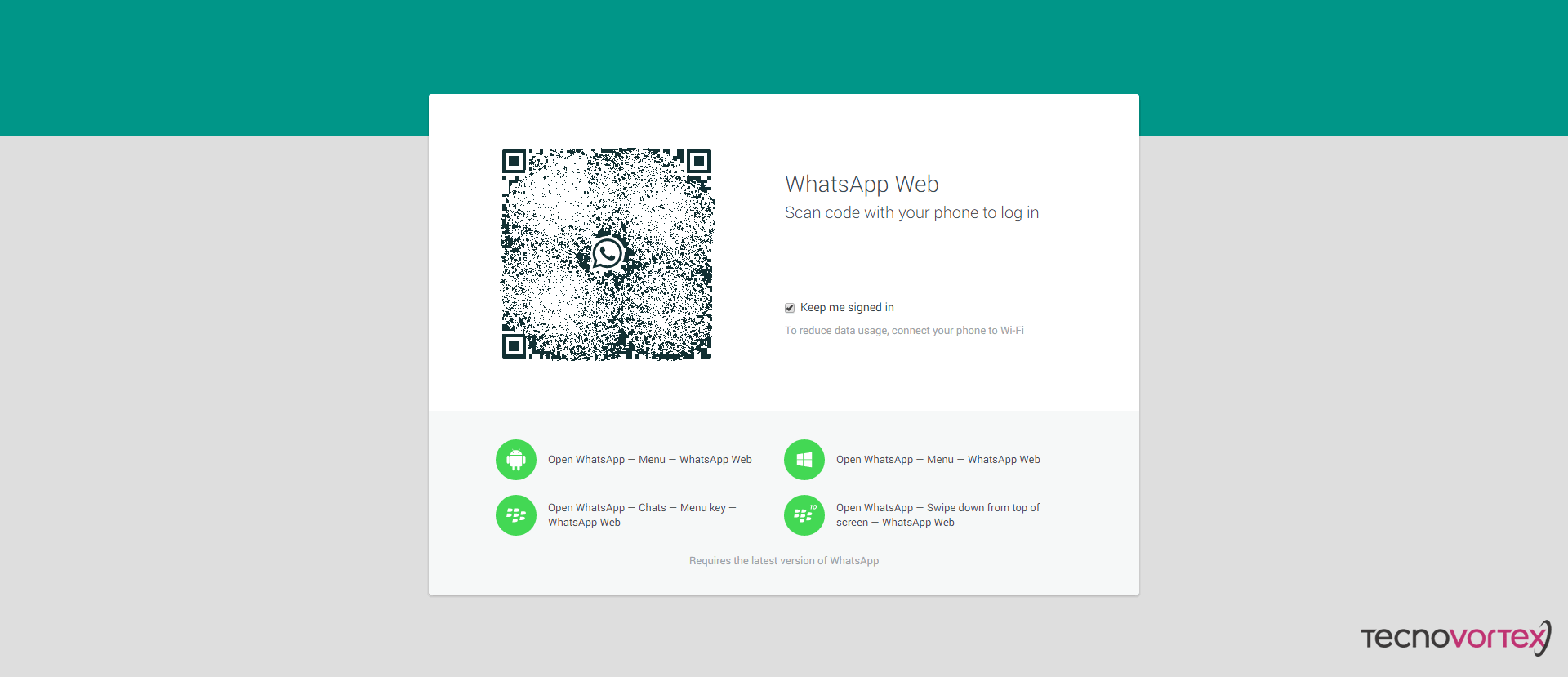
Voy a detenerme un segundo acá: Lo que ven es un código QR único, el cual se modifica cada cierta cantidad de segundos. El código es una «puerta temporal digital» de la Aplicación en el smartphone con el navegador (y por supuesto, el sitio de WhatsApp). Es un poco complejo de entender y de explicar, pero lo importante a saber es que:
- El código de barras complejo varía.
- Las sesiones de WhatsApp en la PC siguen dependiendo de tu smartphone.
Con este sistema se sigue evitando la molestia del usuario y contraseña. Fueron inteligentes.
Pero volvamos a la guía, en este momento deberíamos tener:
1) El WhatsApp diciéndonos que enfoquemos con la cámara del smartphone al navegador.
2) Un chrome con https://web.whatsapp.com abierto.
Paso 3: Sincronizar Smartphone y PC
En la siguiente imagen podemos ver bien la nueva utilidad que nos insta a que escaneemos el código QR. Para ello debemos darle a OK, ENTENTIDO (yes, encontramos un bug) y enfocar la pantalla de nuestra PC.
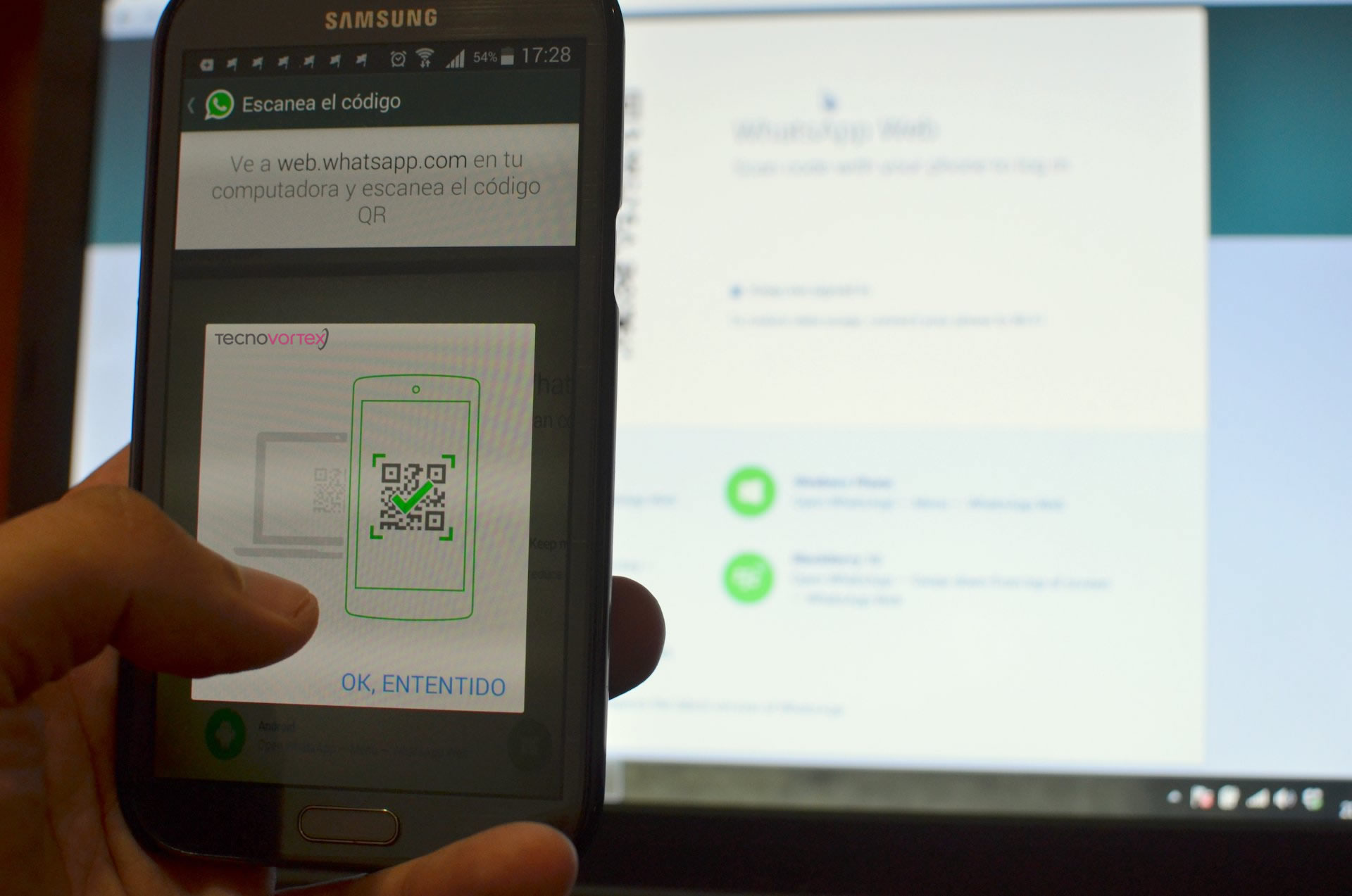
En esta imagen pueden ver en primer plano a Chrome con el sitio de WhatsApp abierto. Y una vez que la aplicación se sincroniza con la Web…
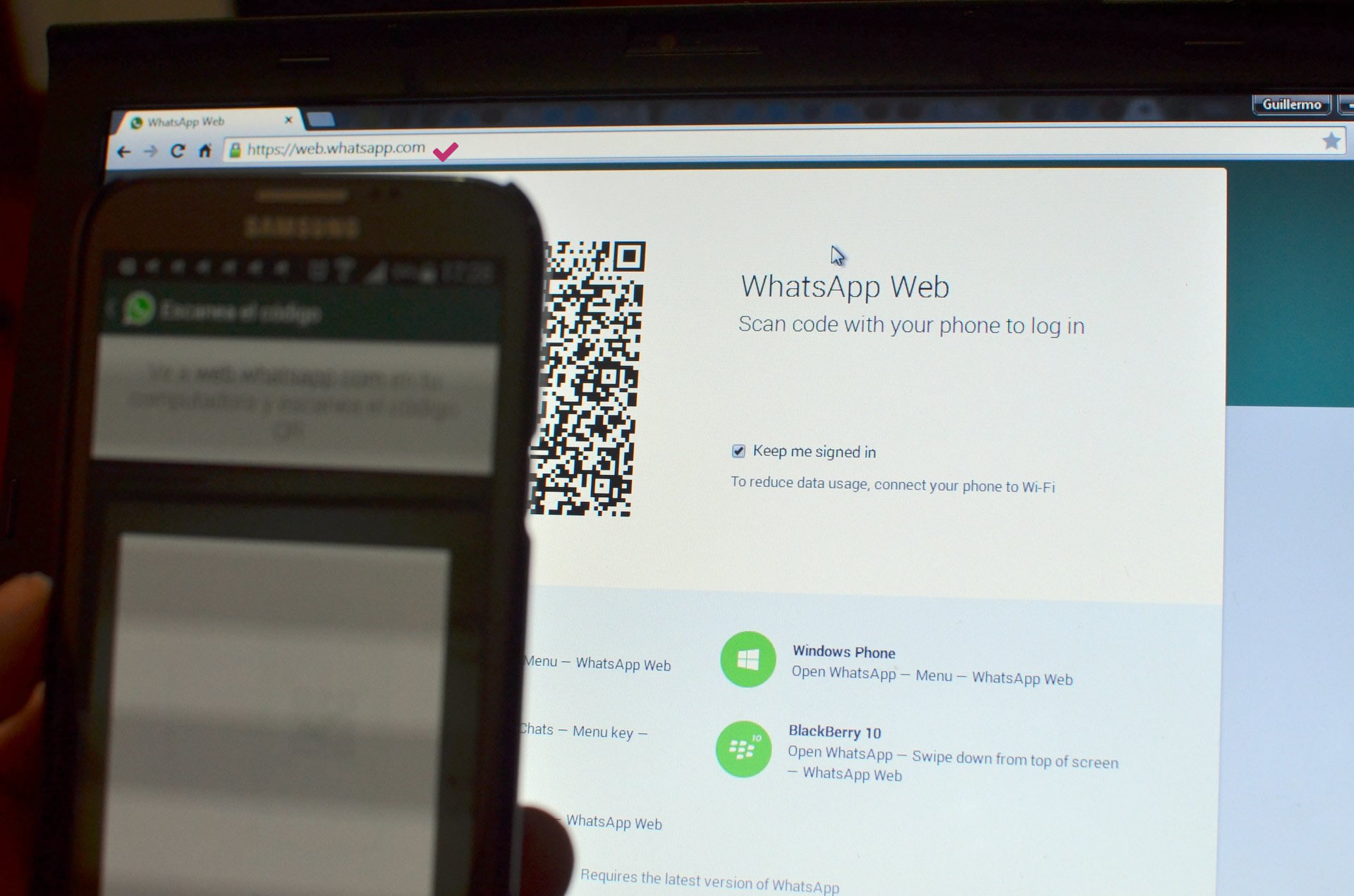
¡Tenemos nuestra línea de contactos en la PC!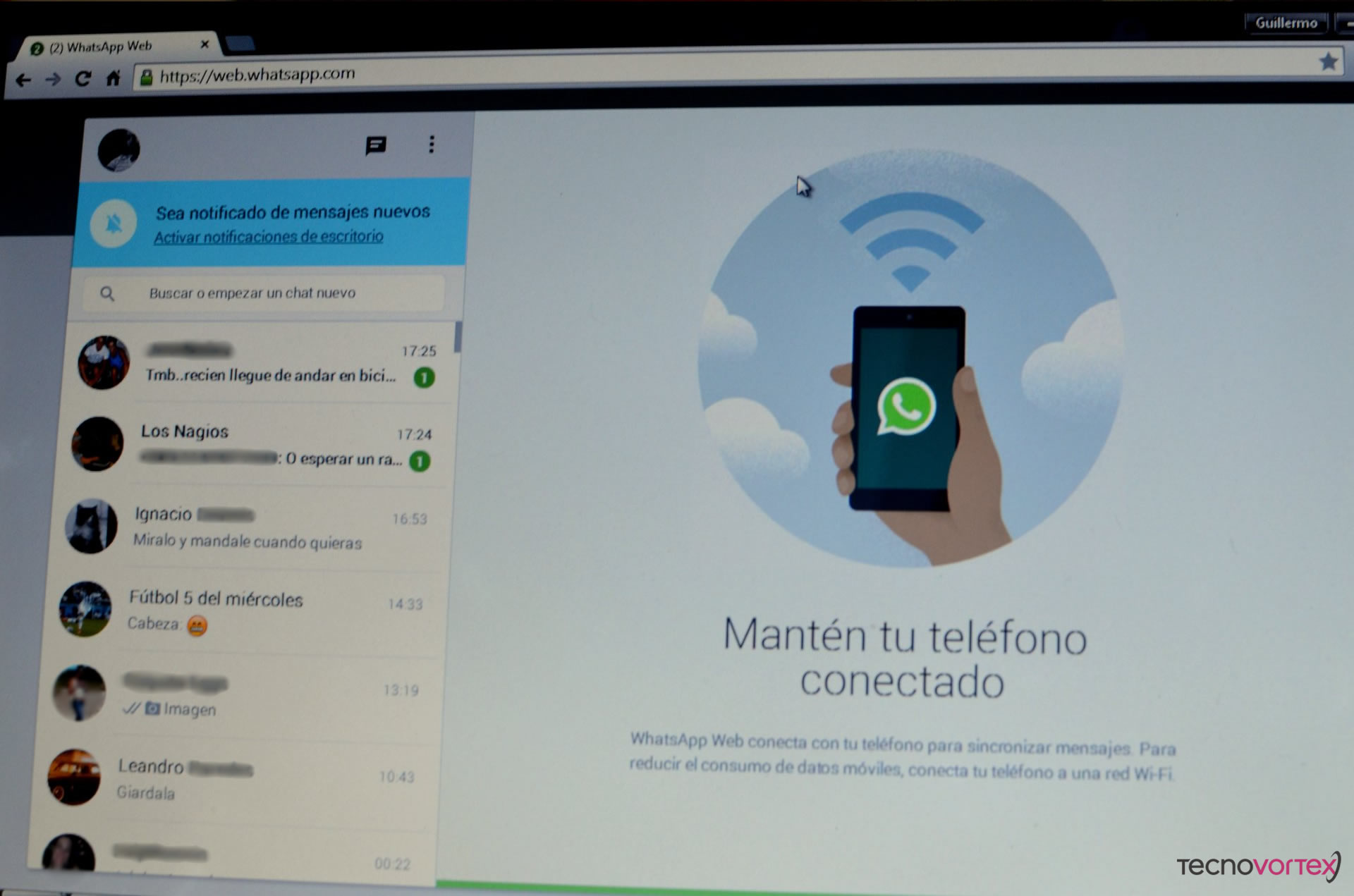
Algunas consideraciones:
1) El sistema no es más que una especie de «espejo» del WhatsApp que tenemos en nuestro smartphone. Es decir, si por alguna razón se te apaga el mismo, se te desconecta, o lo que sea, también se pierde la conexión de la versión Web.
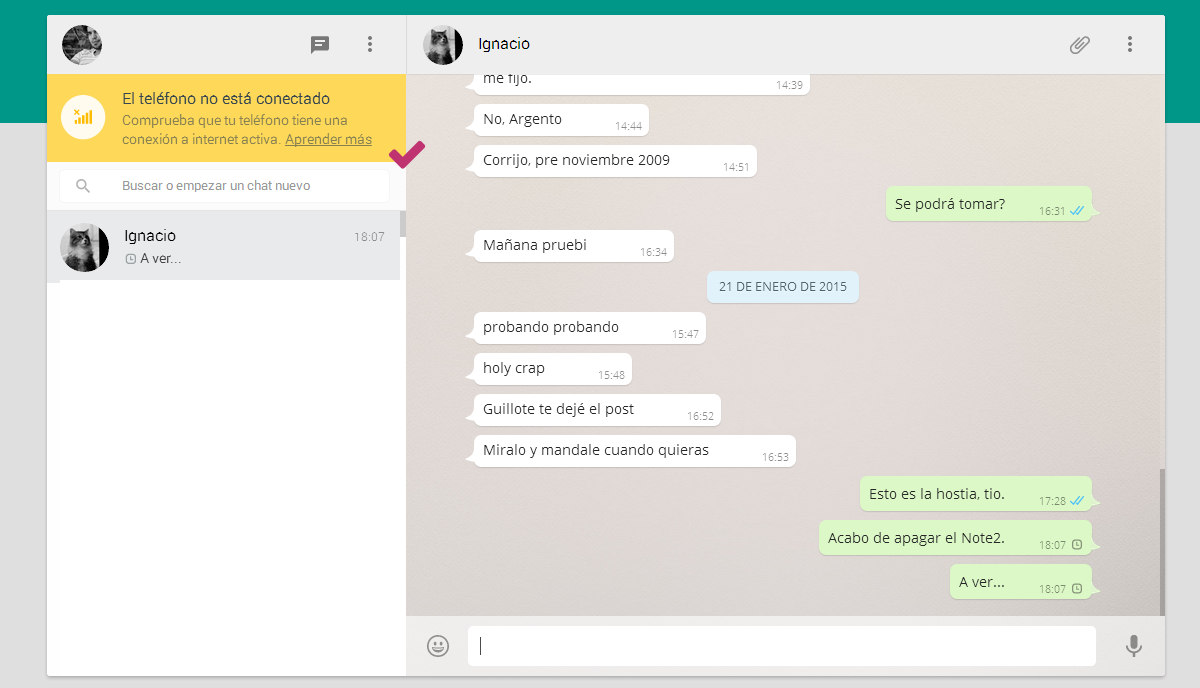
2) Si trabajás en una PC o pasás mucho tiempo en ella, tener WhatsApp en la misma es algo absolutamente incomparable. Realmente, al menos en mi caso, cuando laburo en la PC para lo unico que uso el celular es para WhatsApp, ahora, esos «cambios» entre PC y Smartphone solo van a ser para llamar a alguien.
Seguramente más de un lector lo configuró y aprovecho: ¿qué opinan del WhatsApp Web?






















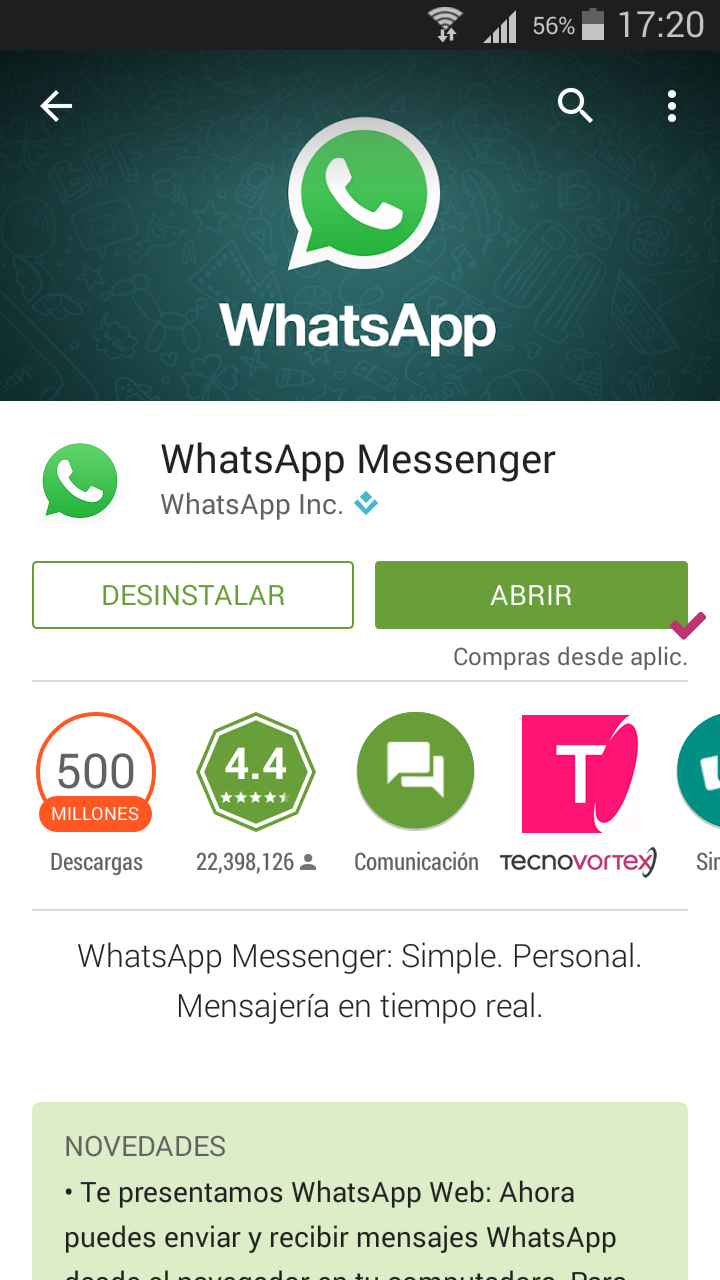










Muy bien al toque! estoy va linkear de todos lados.
esto*
Lastima aun no me aparece, pero estoy seguro que va ser la pagina más visitada por mucho tiempo
Ya lo estoy probando, funciona correcto hasta ahora, un poco de materia design veremos si en futuras actualizaciones se le puede poner un fondo de pantalla o algo por el estilo.
Saludos!
Por fin !! creo que esto acaba de salvar mi relacion con mi novia jaja !! basta de perder horas de PC para hablar por Whatsapp ahora a hablar desde la pc y seguir haciendo cosas !! ahora si voy a responder con buen humor
Hola Guillermo.
Muy buena la data. Estaría bueno que indiques que versión en teoría de Whatsapp deberíamos tener, porque en el app store, no tengo la opción de actualizar, y desde la web, me baje el apk, lo instale, y no figura la opción web.
Tengo un samsung Galaxy S3 con cyanogenmod 11, (con la ultima nightly instalada) y todo updateado.
Por otro lado, y tipo «off topic» Cual es el skin de WP, que utilizan en el sitio? estaría bueno que hagas un informe de eso.
Todo excelente, como siempre. Abrazo!
Daniel, la versión de WhatsApp es 2.11.498.
Un abrazo para vos y gracias por comentar
Tampoco me aparecía, reinicia el cel. Saludos
Nop, nada. Tengo la última versión, reinicie el cel y nada.
Sigue sin aparecerme. Parece que de a poco se va actualizando.
Comento que lo probé en Opera 26 y funciona perfectamente, así que debería funcionar en otros basados en Chromium.
Como para evitar el espantoso Chrome
Buenas! Gracias por la info!
Tengo un Samsung Galaxy Y Pro y no puedo hacer click en el «OK, ENTENTIDO» porque la pantalla es muy chica y tampoco puedo llegar con el botón táctil del celular.
Se les ocurre alguna otra manera? Gracias!
Me pasa lo mismo, tengo el LG L3 II, y no puedo darle al botón.
No funciona en todos los móviles, en algunos lenovo, Jiayu y Xiaomi, directamente no esta la opción.
es un chiste malo que el móvil deba estar en la misma lan o peor aun encendido…
Al parecer les daba paja hacer una app para desktop.
LA AMO
Algo a aclarar, si tienen la ultima version de whatsapp y no les figura para escanear QR, deben ir a ajustes del Android, aplicaciones, whatsapp y borrar datos y borrar cache (luego al iniciar te ofrece restaurar los chat) y ahi se funciona..
esto de acá ^
asegurense de hacer un backup de las conversaciones antes
Anda perfecto en Windows Phone, lo probe en el navegador Opera y va de maravilla!
no es una locura la idea pero no esta mal, funciona solo con el telefono conectado, no es independiente, con tanta gente que tienen trabajando no son capaces de hacer una aplicacion para windows? les debe tomar 2 minutos.
Después de ver esa lista de permisos me acuerdo porque me resisto a usar estas aplicaciones.
Supongo que hacerla «dependiente» del telefono tiene alguna explicacion o motivacion. Me gustaria conocer cual es. Y por otro lado, porque aun no esta disponible para iOS??? Me estan descepcionando los chicos de Whatsapp!
Impresionado por la simplicidad del proceso.
[…] Gentileza de Tecnovortex, gracias […]
Todavía no me animo a probarlo, soy procastinador, y algo como esto me está contraindicado, jaja
Anda perfecto tanto en Firefox como en Opera, sin embargo la utilidad de Chrome es la que me resulta más práctica: abre una ventana independiente del navegador, es como tener al viejo ICQ o Messenger de vuelta.
Lo increíble: llevo 20 años enchufado a las PCs, evolucioné con los chats, e-mails, blogs, foros, redes sociales, y como todo el mundo, las olas fuertes me fueron llevando a abandonar la PC para algunos usos (aunque como arqitecto y diseñador sigen siendo insustituibles para mí) pero acá viene lo loco: ya no abro jamás el correo web, mientras trabajo en la PC consulto los mails desde los widgets del smartphone, y en cambio ahora no uso whatsapp del smartphone cuando estoy frente a la PC porque la versión para esta me resulta más práctica.
Si por alguna razón se borra la aplicacion de whatsapp web y se vuelve a cargar, hay que volver a hacer el mismo paso de escanear las barras?